一、MacBook恢复macOS系统,或有问题可以重新用此操作
关机状态,同时摁住 option+command+R 三个键,然后再摁开机键,等出现 一个地球的图标即可松开。
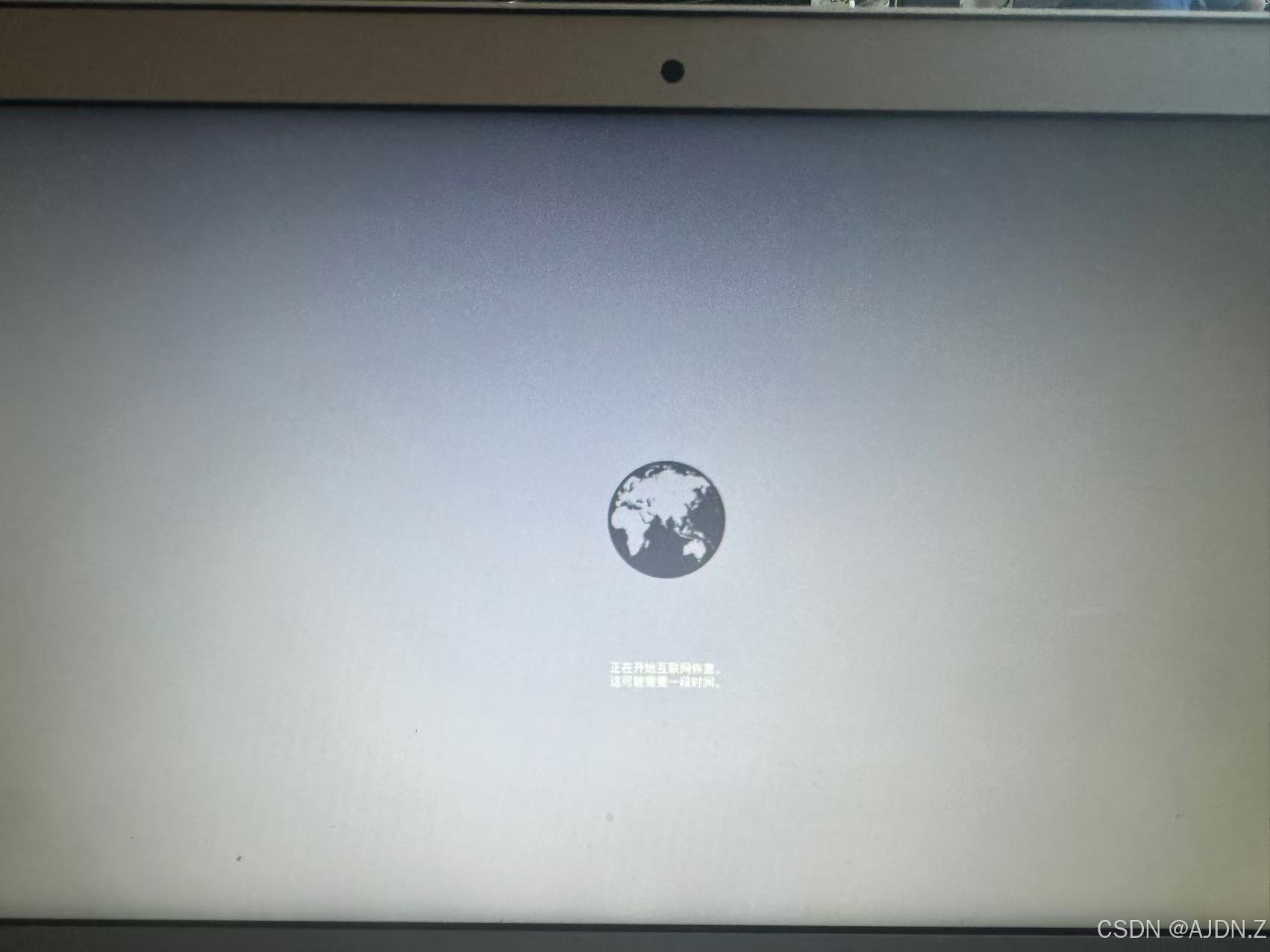
然后正常链接wifi,让它自动下载一些组件即可。
这里对硬盘进行重新格式化(因为我这里的MacBook是安装了Windows,然后重新装回MacBook后,直接使用那个启动切换管理器会报“内部错误”,所以以此进行操作)
这里安装完成后,
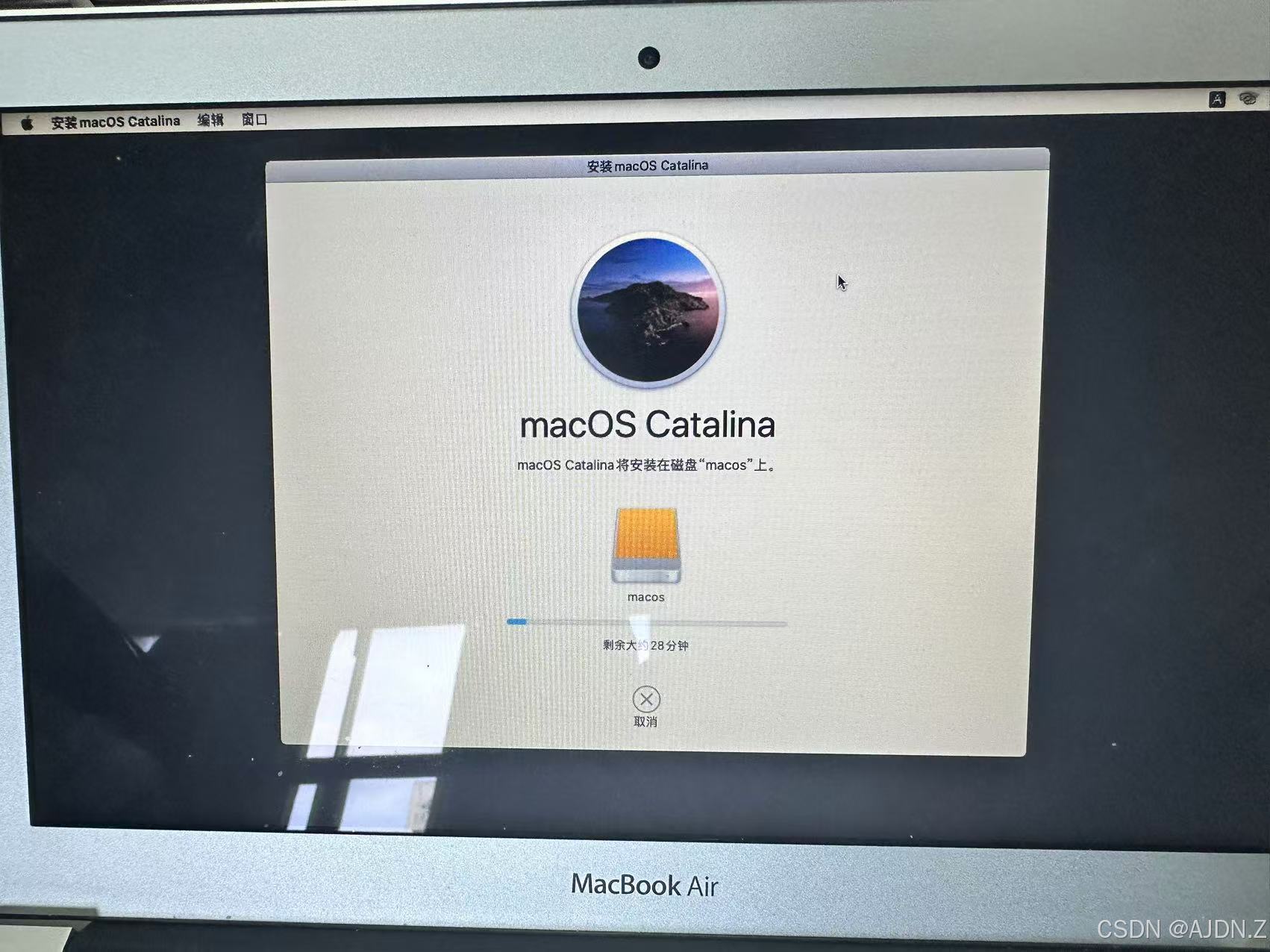
二、配置启动切换器,并下载win10/11镜像
前期准备:win10/11镜像+一个u盘,大于10G+一个自信的心
这里推荐先下载win10镜像,可以百度搜索,或者上 i tell you 进行下载,推荐下载完成后放在桌面以待备用。
注意,这里可能会出现“启动转换助力提示:发生内部错误”。
google后得到以下的答案,推测是硬盘的问题,但是使用急救无法进行修复,遂有第一步对硬盘的格式化和系统重装。
这里下载好后推荐将镜像放置在电脑桌面。
打开启动切换助理。
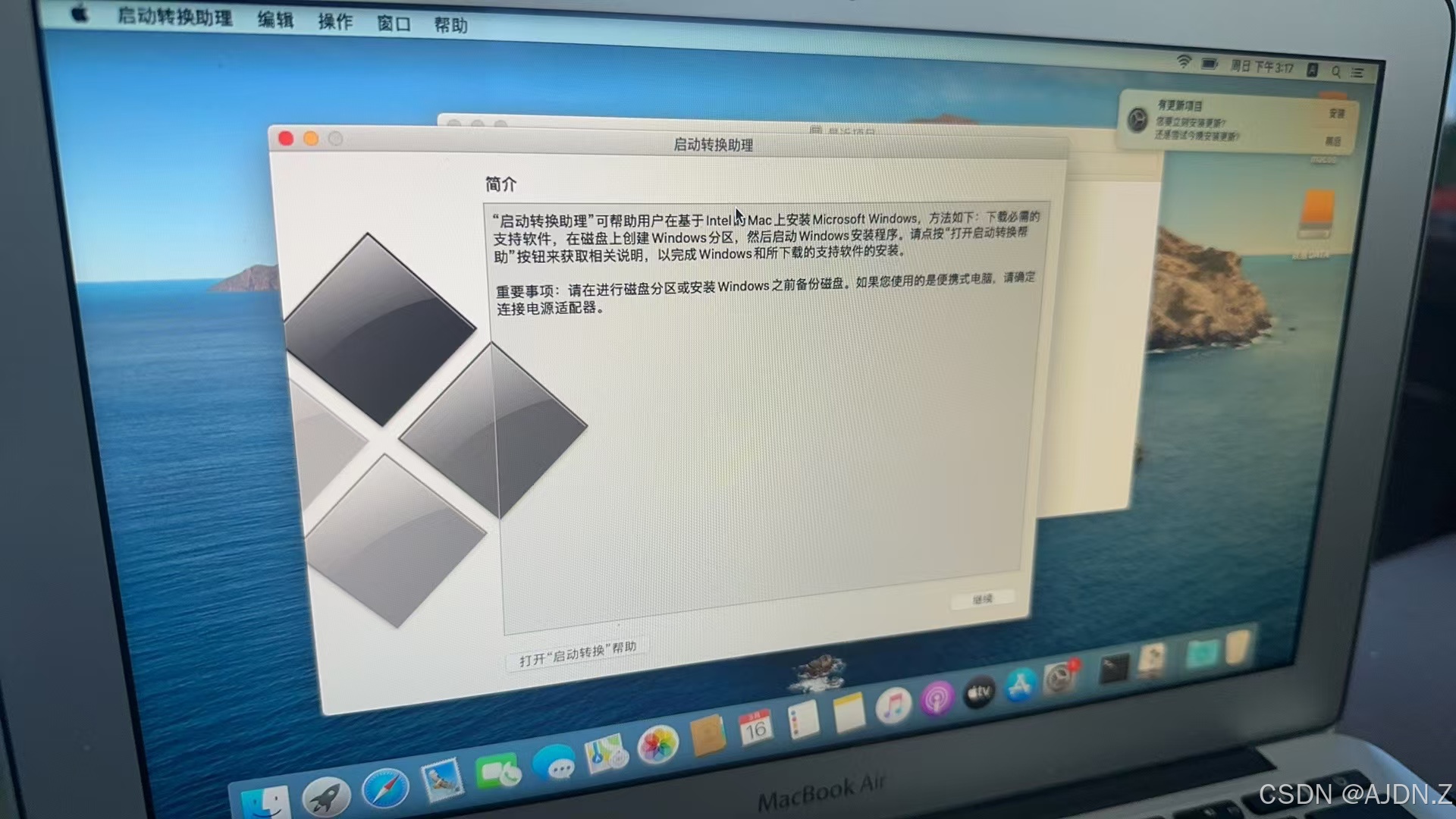
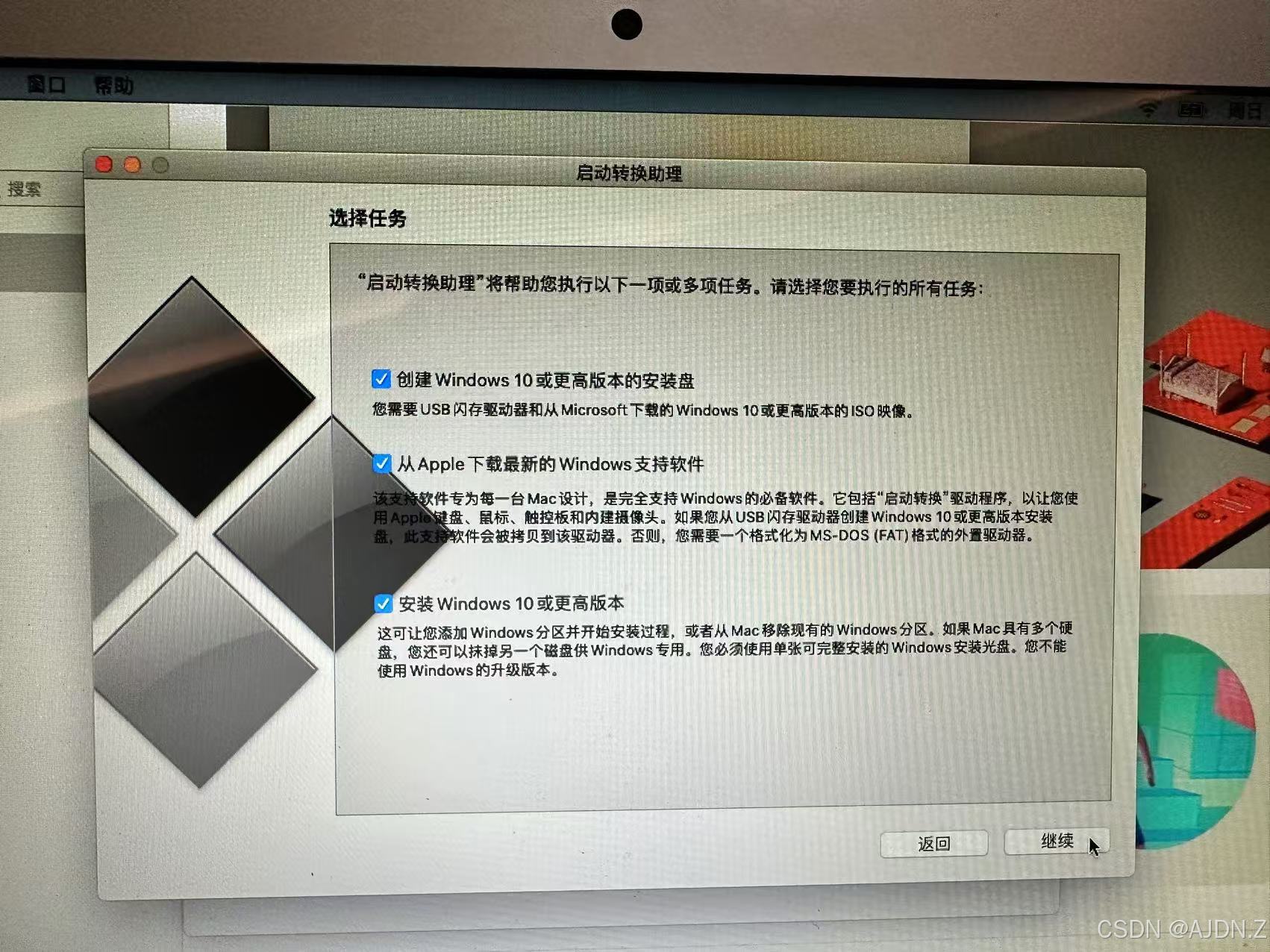
这里直接继续,选择后前面下载好的镜像,然后开始制作

注意,这里会把硬盘进行格式化,请注意!!!!请清楚你自己在干什么
然后就是漫长的等待历程
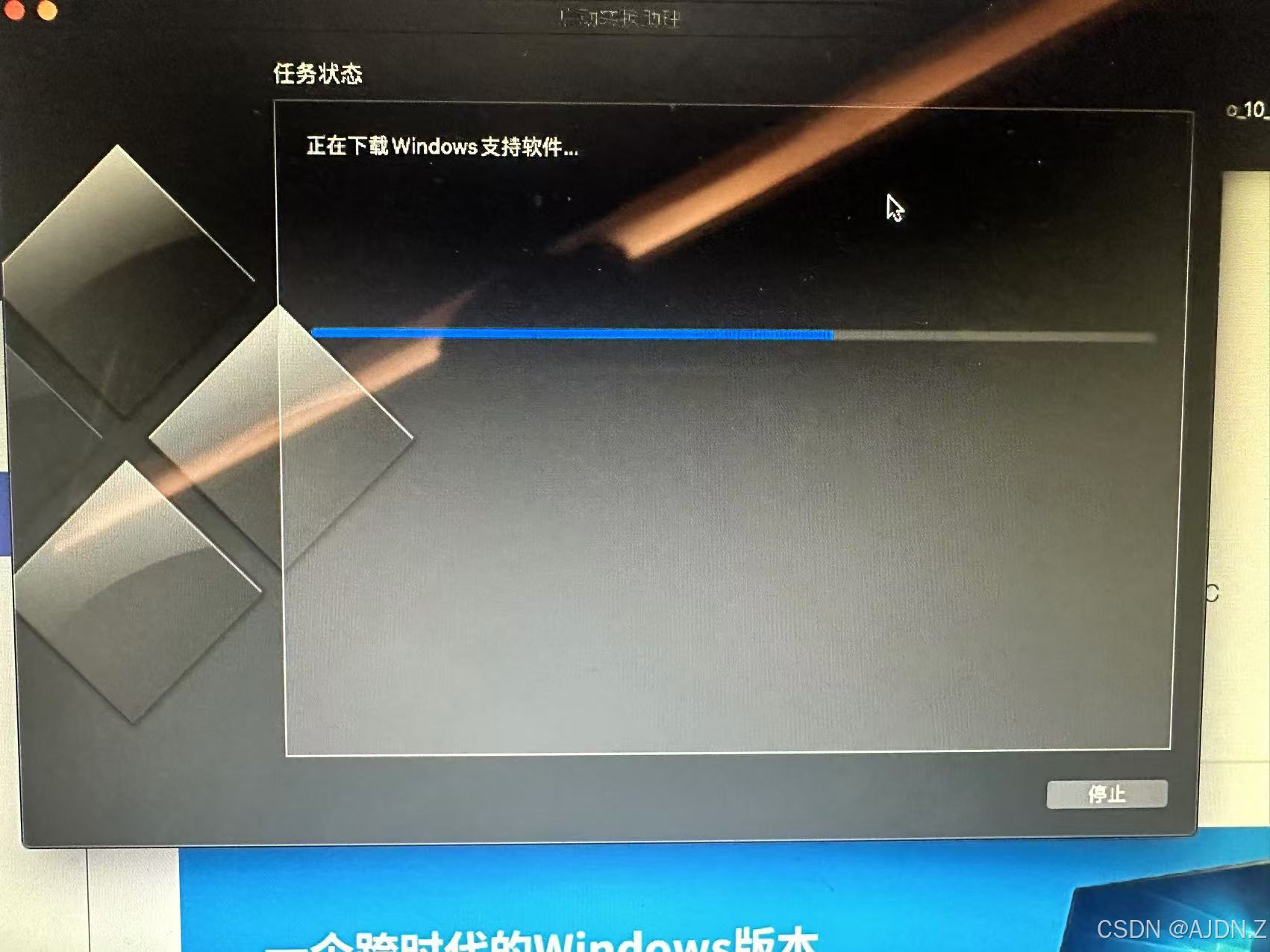
等待完成后,需要设置分配给 Windows 系统的内存大小
重启进行熟悉的安装页面即可
三、安装window
1.跳过 win11 安装检测,一般这种电脑,安装win11都会有提示“不支持运行”
- 使用 control +F10,启动 cmd 命令端
- 输入 regedit ,开启注册表编辑
- 在
计算机\HKEY LOCAL MACHINE\SYSTEMSetup\LabConfg路径加入如下两个参数,并设置值为1
BypassTPMCheck、BypassSecureBootCheck
新建如下
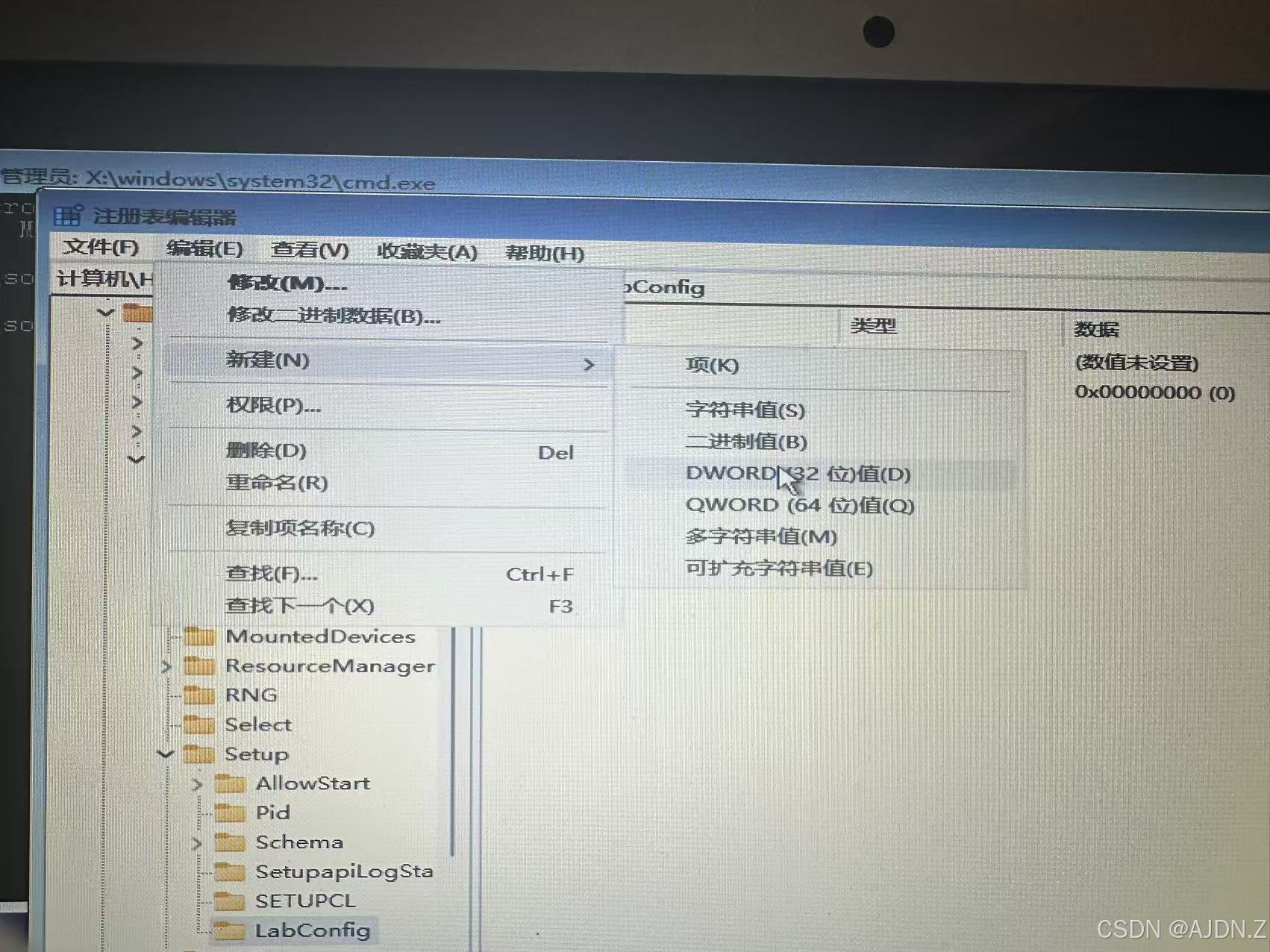
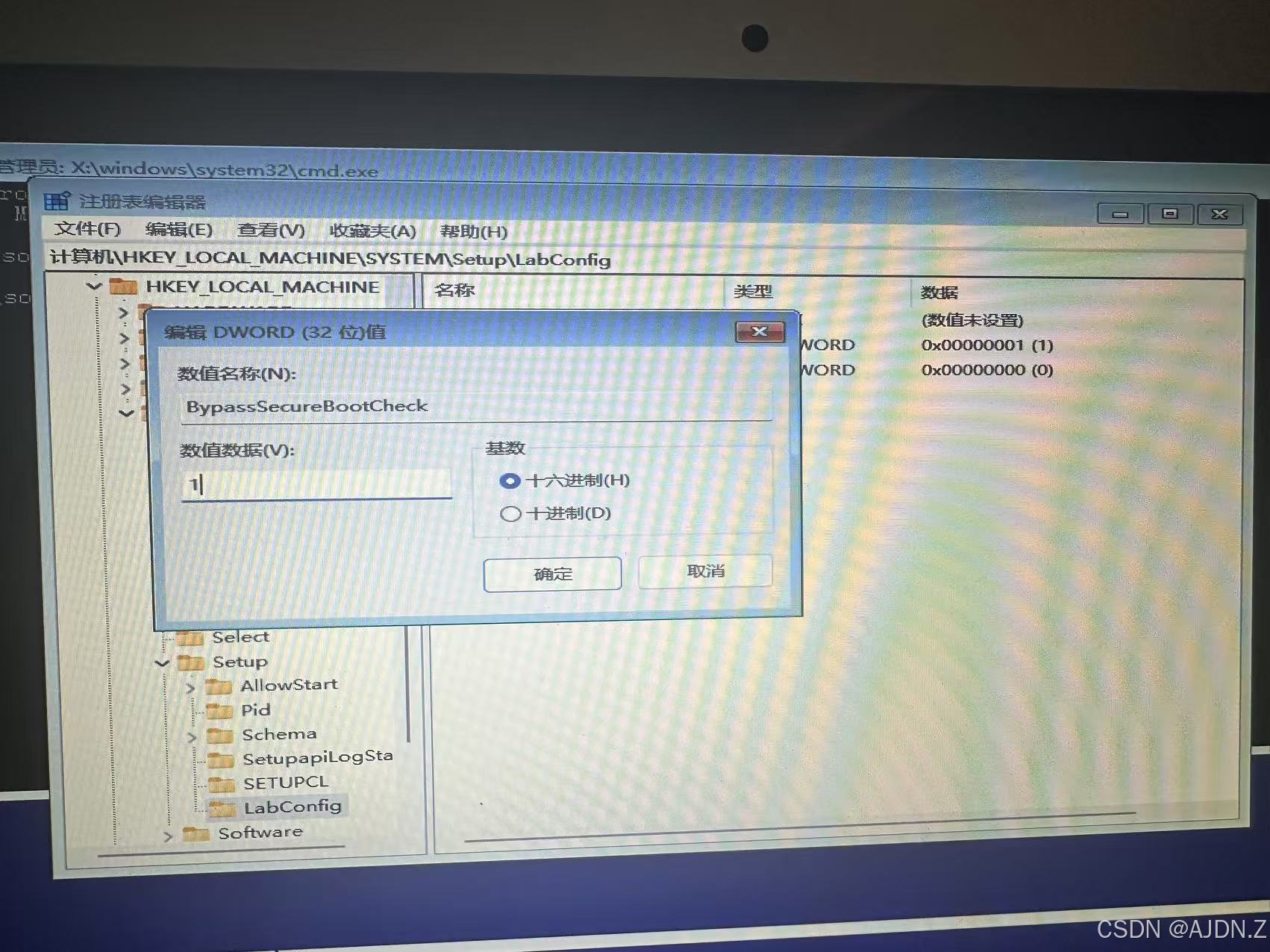
添加完成后,返回上一步,继续进行 win11安装。注意,这里要检测的页面,回到上一页才能进行。
2. 重启后进行驱动配置安装
安装成功后,声音和一些其他的可能会无法正常使用,这里我们需要进行驱动安装,这里打开“此电脑”,找到一个 OXDRSERVED
这里提一嘴,一般win10和11后都没有此电脑,我们可以打开文件管理器后找到此电脑。

然后在里面找到 BootCamp 文件夹里面的 Setup,点击即可进行驱动安装

此为苹果开发的,用于在MacBook上安装 Windows的相关驱动程序。主要是网卡、声卡、蓝牙驱动等。
安装完成后,一般会自动重启重启一次,到此就基本安装结束了。
四、自由切换 Windows + macOS
只需要重启当前系统,然后在黑盘后,立刻按住 option 键不松手,进入引导页面,然后选择对应系统即可。
这里也推荐一个up 的视频
添加链接描述

























 2071
2071

 被折叠的 条评论
为什么被折叠?
被折叠的 条评论
为什么被折叠?








